- Menyelaraskan dua atau lebih objek
- Tahan tombol Shift (atau Ctrl) dan klik objek yang ingin diselaraskan. Dalam contoh kita, kita akan memilih empat shapes di sebelah kanan.
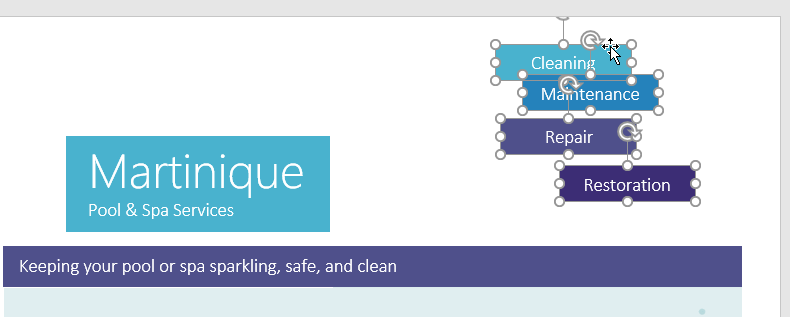
- Dari tab Format, klik perintah Align, kemudian pilih salah satu opsi penyelarasan. Dalam contoh kita, kita akan memilih Right Align.
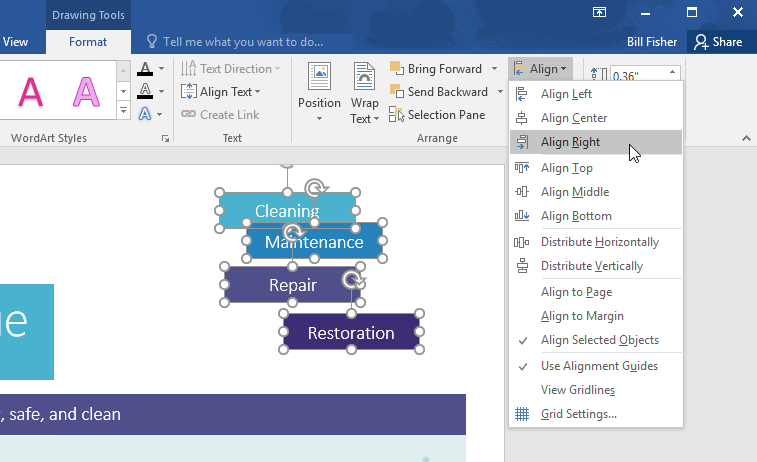
- Objek akan disesuaikan berdasarkan opsi yang dipilih. Dalam contoh kita, sekarang shapes sudah selaras satu sama lain.
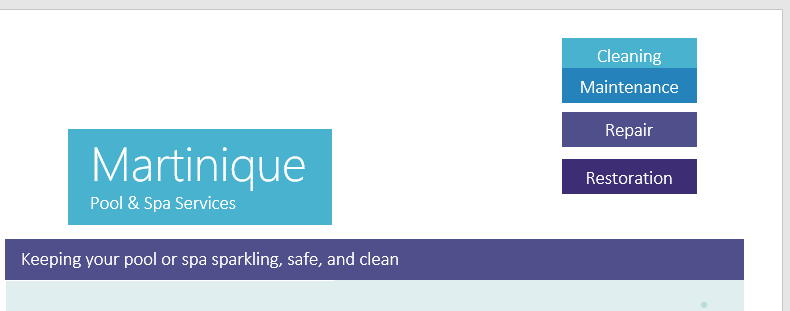
Perhatikan bahwa pilihan Align Selected Object dipilih secara default, yang memungkinkan Anda untuk menyelaraskan objek tanpa harus memindahkannya ke bagian halaman yang berbeda. Namun, jika Anda ingin memindahkan objek di bagian atas atau bawah halaman, pilih Align to Page atau Align to Margin sebelum memilih opsi alignment.
Mendistribusikan benda secara merata:
Jika Anda telah mengatur objek dalam baris atau kolom, Anda mungkin menginginkan jarak yang sama satu sama lain agar penampilannya lebih rapi. Anda dapat melakukan ini dengan mendistribusikan objek secara horizontal atau vertikal.
- Tahan tombol Shift (atau Ctrl) dan klik objek yang ingin didistribusikan.
- Pada tab Format, klik perintah Align, kemudian pilih Distribute Horizontally atau Distribute Vertically.
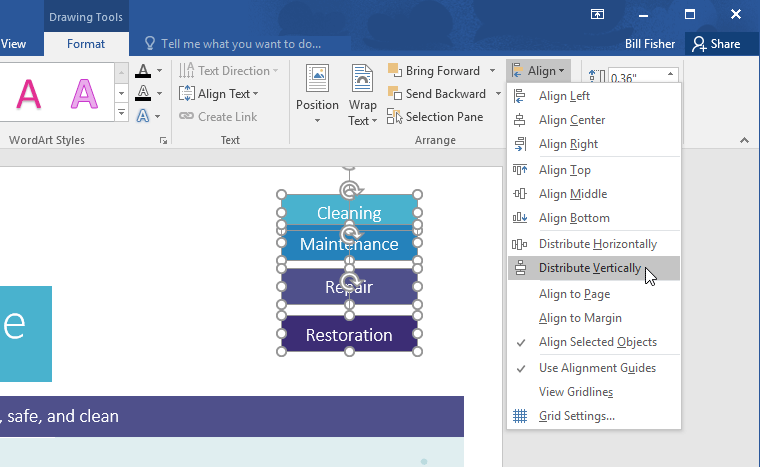
- Spasi objek akan merata satu sama lain.
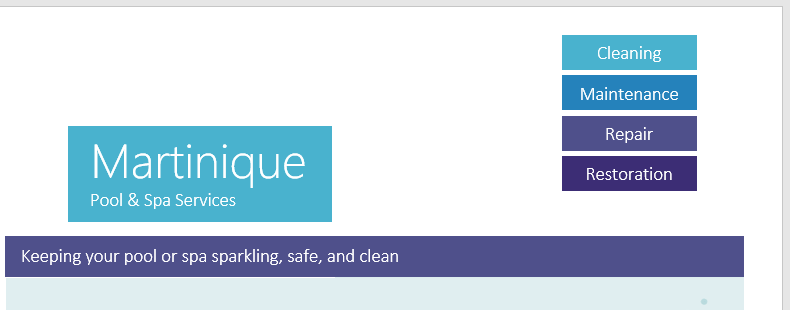
Pengelompokan objek
Suatu saat, Anda mungkin ingin mengelompokan beberapa objek menjadi satu objek sehingga mereka akan tetap bersama menjadi satu. Hal ini akan mempermudah daripada memilihnya satu-per-satu, dan juga memungkinkan Anda untuk mengubah ukuran dan memindahkan semua benda pada saat yang sama.
Mengelompokan objek:
- Tahan tombol Shift (atau Ctrl) dan klik objek yang ingin Anda kelompokkan.
- Klik perintah Grup pada tab Format, lalu pilih Group.
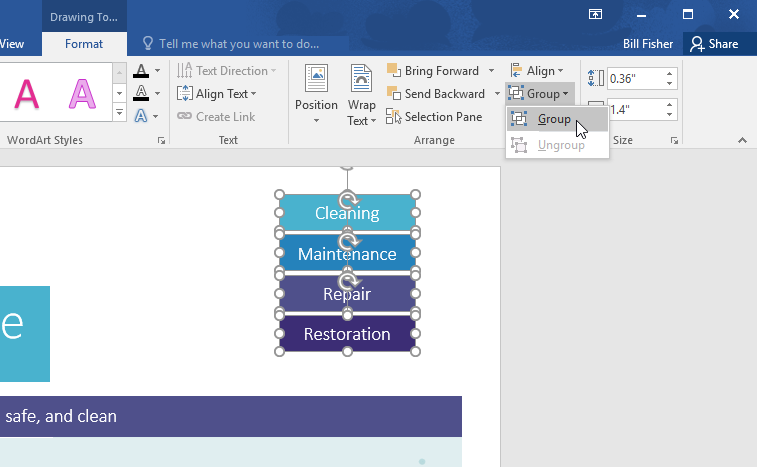
- Objek yang dipilih sekarang akan dikelompokkan. Akan ada satu kotak dengan sizing handle di sekeliling group sehingga Anda dapat memindahkan atau mengubah ukuran semua benda pada saat yang sama.
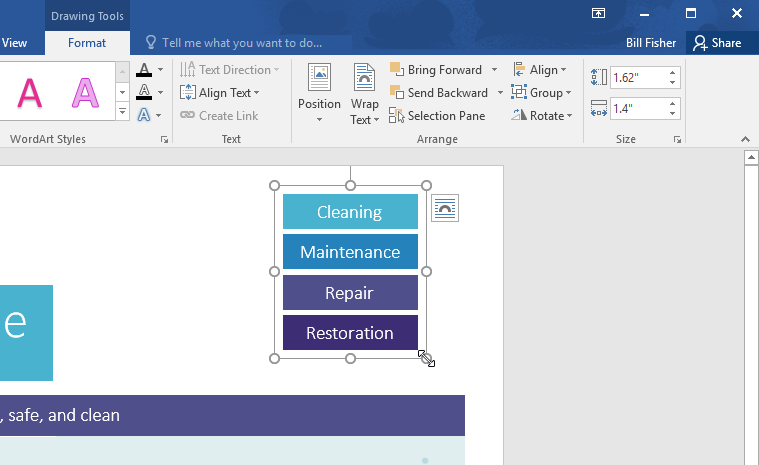
Untuk ungroup objek:
- Pilih objek yang telah dikelompokkan. Dari tab Format, klik perintah Group dan pilih Ungroup.
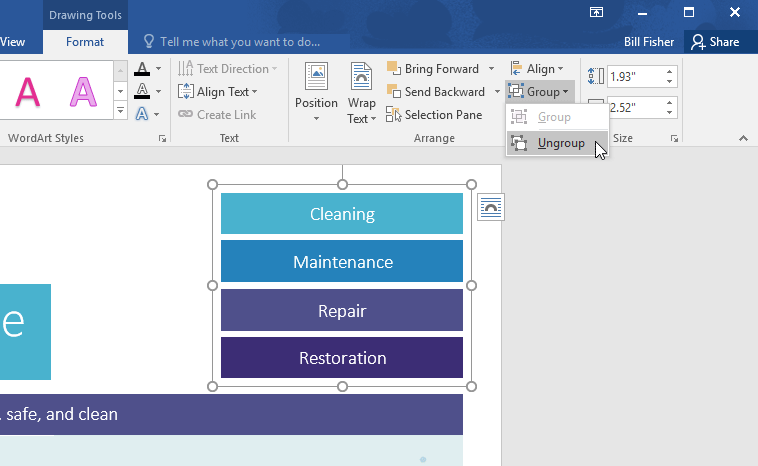
- Objek tidak akan dikelompokkan.
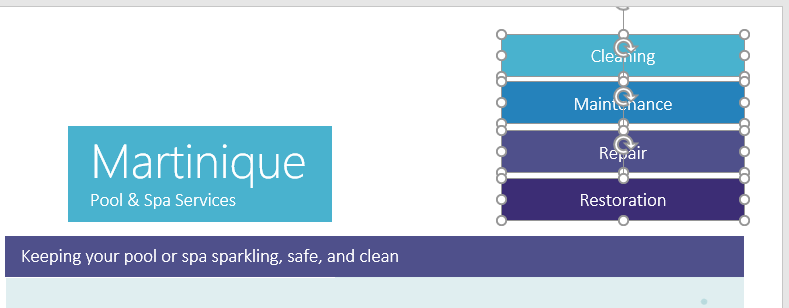
Menyusun objek
Selain menyelaraskan objek, Word memberikan Anda kemampuan untuk mengatur objek dalam urutan tertentu. Ordering sangatlah penting ketika dua atau lebih objek saling tumpang tindih karena menentukan mana objek yang berada di depan atau di belakang.
Memahami tingkatan
Objek ditempatkan pada susunan yang berbeda sesuai dengan urutan di mana mereka dimasukkan ke dalam dokumen. Pada contoh di bawah, jika kita pindahkan gambar gelombang ke awal dokumen, ini akan menutupi beberapa kotak teks. Itu karena gambar saat ini adalah yang tertinggi, atau tingkat atas. Namun, kita dapat mengubah tingkat meletakkannya di belakang objek lain.
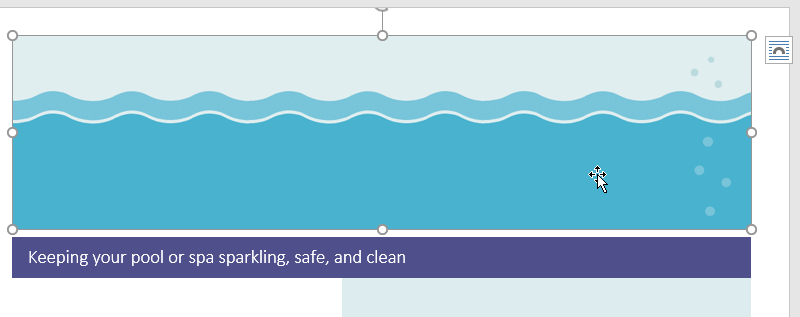
Mengubah tingkatan objek:
- Pilih objek yang ingin dipindahkan. Dalam contoh kita, kita akan pilih gambar gelombang.
- Dari tab Format, klik perintah Bring Forward atau Send Backward untuk mengubah urutan objek menjadi satu tingkat. Dalam contoh kita, kita akan pilih Send Backward.
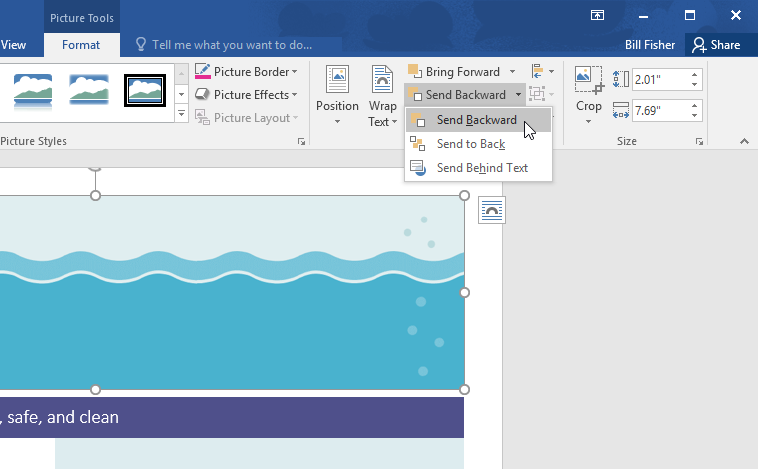
- Objek akan diatur kembali. Dalam contoh kita, sekarang ini gambar berada di belakang teks di sebelah kiri, tapi itu masih menutupi shapes di sebelah kanan.
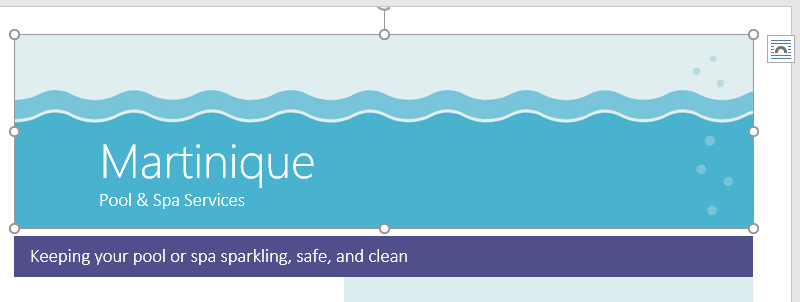
- Jika Anda ingin memindahkan objek di belakang atau di depan beberapa objek, biasanya lebih cepat jika menggunakan Bring Forward atau Send Backward, daripada mengklik perintah order beberapa kali.
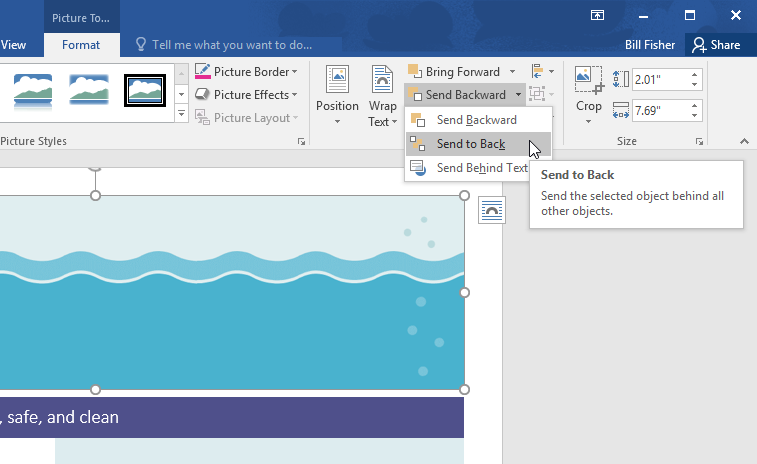
- Dalam contoh kita, gambar telah dipindahkan di belakang apapun pada halaman, sehingga semua teks dan shapes lainnya akan terlihat.
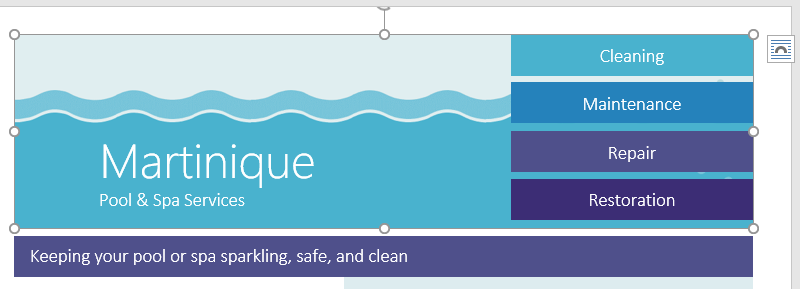
Jika Anda memiliki beberapa objek ditempatkan di atas yang lainnya, mungkin akan sulit untuk memilih salah satu objek. Selection Pane memungkinkan Anda dengan mudah menyeret objek ke tingkat yang berbeda. Untuk melihat Selection Pane, klik Selection Pane pada tab Format.
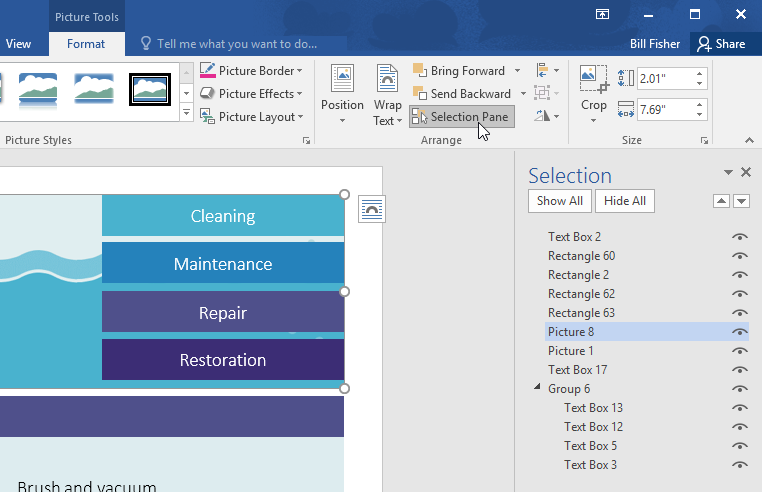
Memutar atau membalik objek:
Jika Anda ingin mengubah suatu objek sehingga menghadap arah yang berbeda, Anda dapat memutar ke kiri atau kanan, atau Anda dapat flip itu secara horizontal atau vertikal.
- Dengan pilihan objek yang diinginkan, klik perintah Rotate pada tab Format, kemudian pilih opsi rotasi yang diinginkan. Dalam contoh kita, kita akan memilih Horizontal Flip.
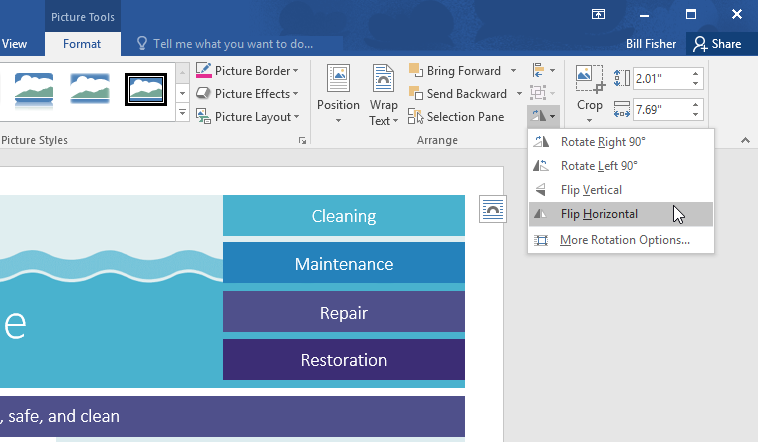
Komentar
Posting Komentar